Nggak perlu aplikasi untuk cara convert PDF ke JPG. Mungkin sebagai mahasiswa, pasti kamu sering banget berurusan dengan file PDF, entah itu untuk tugas, laporan, atau bahkan skripsi. Tapi, pernah nggak sih kamu butuh mengubah file PDF jadi gambar JPG? Misalnya, buat presentasi, upload ke media sosial, atau sekadar mempermudah pembagian informasi.
Nah, di artikel ini, saya bakal kasih tahu kamu cara convert PDF ke JPG dengan mudah, cepat, dan pastinya gratis. Kenapa sih harus tahu cara convert PDF ke JPG?
- Pertama, format JPG lebih fleksibel untuk dibagikan, terutama di media sosial atau platform yang nggak mendukung PDF.
- Kedua, kalau kamu lagi ngerjain tugas kelompok atau skripsi, kadang dosen atau teman minta file dalam bentuk gambar biar lebih gampang dicek.
- Ketiga, ini solusi praktis buat kamu yang nggak mau ribet install aplikasi tambahan.
Jadi, kalau kamu menemukan semua alat ini, langsung cobain semua cara convert PDF ke JPG ini, yuk!
Cara Convert PDF ke JPG
Di bagian ini, saya bakal kasih tahu beberapa cara convert PDF ke JPG yang bisa kamu coba. Semua metode ini gratis, bisa dilakukan secara online, dan nggak perlu install aplikasi tambahan. Cocok banget buat mahasiswa yang sering kerja di laptop atau bahkan HP. Yuk, simak caranya!
1. Adobe Acrobat
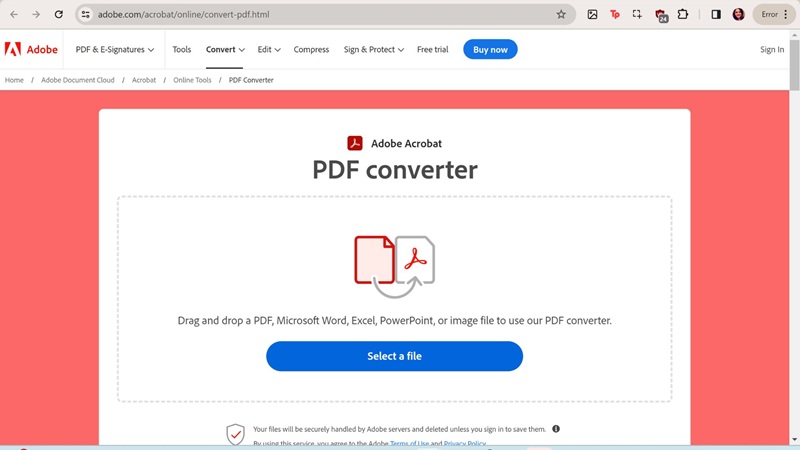
Adobe Acrobat adalah salah satu alat paling populer untuk mengelola file PDF, termasuk cara convert PDF ke JPG. Kalau kamu sering pakai Adobe, ini bisa jadi pilihan yang praktis. Silakan ikuti tutorial ini:
- Buka Adobe Acrobat Online.
- Klik tombol Select a file atau seret file PDF kamu ke area yang disediakan.
- Pilih file PDF yang ingin kamu ubah.
- Tentukan format gambar yang diinginkan (JPG, PNG, atau TIFF).
- Klik Convert to JPG.
- Unduh file JPG yang sudah jadi.
Adobe ini cocok banget buat kamu yang butuh hasil gambar berkualitas tinggi. Tapi, kalau kamu nggak punya akun Adobe, file kamu akan otomatis dihapus dari server mereka setelah selesai.
2. Canva
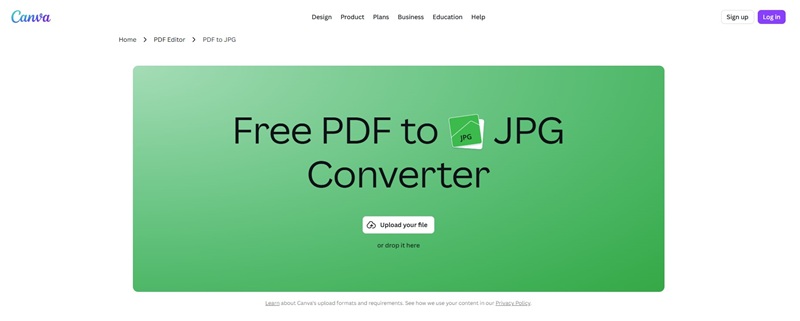
Canva nggak cuma buat desain grafis, lho. Kamu juga bisa pakai Canva untuk cara convert PDF ke JPG. Ini solusi yang pas kalau kamu mau sekalian edit desainnya. Langkah-langkahnya:
- Buka Canva.
- Login atau daftar akun gratis.
- Upload file PDF kamu dengan klik Upload your file.
- Edit file PDF kamu jika diperlukan (misalnya, tambahkan elemen desain).
- Klik Download, lalu pilih format JPG.
- Unduh file JPG kamu.
Canva ini cocok buat kamu yang pengen hasilnya lebih estetik, misalnya untuk tugas presentasi atau konten media sosial.
3. iLovePDF

Lanjut dengan iLovePDF. Seperti yang kita tahu bahwa iLovePDF adalah platform serbaguna yang bisa kamu gunakan untuk berbagai kebutuhan PDF, termasuk mengubahnya menjadi JPG. Kelebihannya, prosesnya cepat dan simpel. Cara melakukannya:
- Buka iLovePDF PDF to JPG.
- Klik Select PDF file atau seret file PDF kamu ke halaman tersebut.
- Pilih opsi Convert entire pages atau Extract images.
- Klik Convert to JPG.
- Unduh file JPG yang sudah jadi.
iLovePDF ini cocok buat kamu yang butuh hasil cepat tanpa ribet. Selain itu, mereka juga punya aplikasi mobile kalau kamu lebih sering kerja lewat HP.
4. Smallpdf
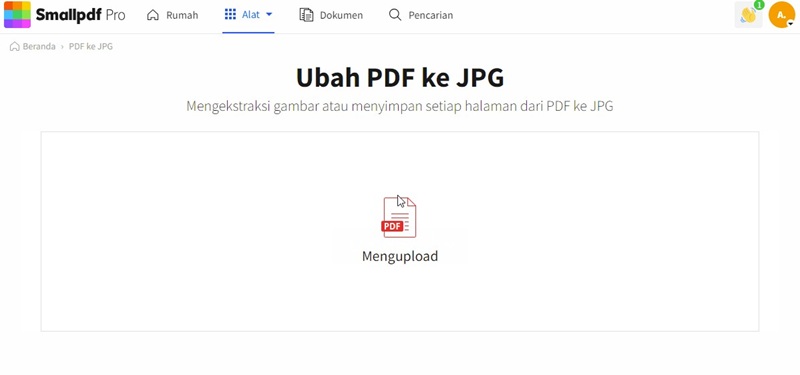
Smallpdf adalah salah satu tools online untuk cara convert PDF ke JPG yang paling sering digunakan mahasiswa karena fiturnya lengkap dan mudah diakses. Langkah-langkahnya:
- Buka Smallpdf PDF to JPG.
- Upload file PDF kamu dengan klik Choose file atau seret file ke area yang disediakan.
- Pilih apakah kamu ingin mengonversi seluruh halaman atau hanya mengekstrak gambar.
- Klik Convert.
- Unduh file JPG kamu.
Smallpdf ini punya keunggulan di kecepatan dan keamanan file. Cocok buat kamu yang butuh hasil instan.
5. Xodo
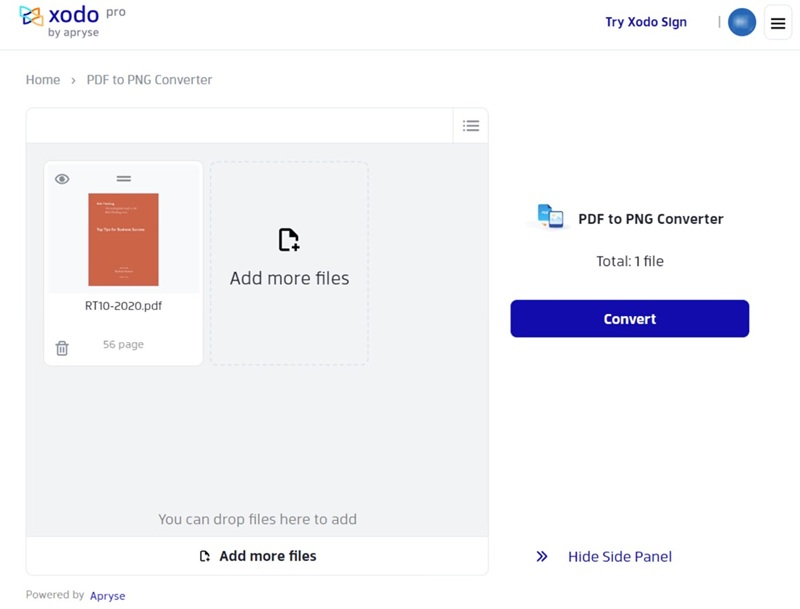
Xodo juga bisa menjadi cara convert PDF ke JPG yang bisa kamu gunakan untuk mengelola file PDF, termasuk mengubahnya menjadi JPG. Kelebihannya, Xodo bisa diakses di berbagai perangkat. Langkah-langkahnya:
- Buka Xodo PDF to JPG.
- Pilih file PDF yang ingin kamu ubah.
- Klik Convert untuk memulai proses.
- Unduh file JPG yang sudah jadi.
Xodo ini cocok buat kamu yang sering kerja di berbagai perangkat, karena platformnya mendukung Windows, Mac, Android, dan iOS.
6. PDF2GO
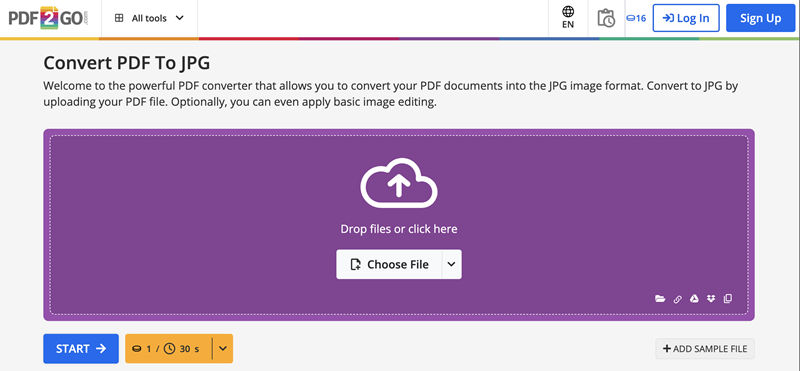
Masih lanjut nih cara convert PDF ke JPG, kali ini ada PDF2GO. Ia juga alat online lain yang bisa kamu gunakan untuk convert PDF ke JPG. Prosesnya sederhana dan hasilnya cukup memuaskan. Simple, ikuti langkah-langkah ini:
- Buka PDF2GO PDF to JPG.
- Upload file PDF kamu dengan klik Choose file.
- Pilih pengaturan yang kamu inginkan, seperti resolusi gambar.
- Klik Start untuk memulai konversi.
- Unduh file JPG kamu.
PDF2GO ini cocok buat kamu yang butuh pengaturan lebih detail, seperti resolusi atau kualitas gambar.
7. PDF Converter
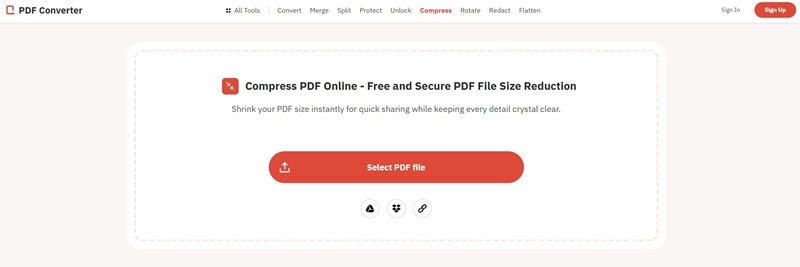
Ada juga cara convert PDF ke JPG namanya PDF Converter sebagai alat online yang bisa kamu gunakan untuk mengubah PDF menjadi JPG dengan cepat dan mudah. Langkah-langkahnya:
- Buka PDF Converter PDF to JPG.
- Upload file PDF kamu.
- Klik Convert untuk memulai proses.
- Unduh file JPG yang sudah jadi.
PDF Converter ini cocok buat kamu yang butuh hasil cepat tanpa banyak pengaturan tambahan.
Tips Convert PDF ke JPG
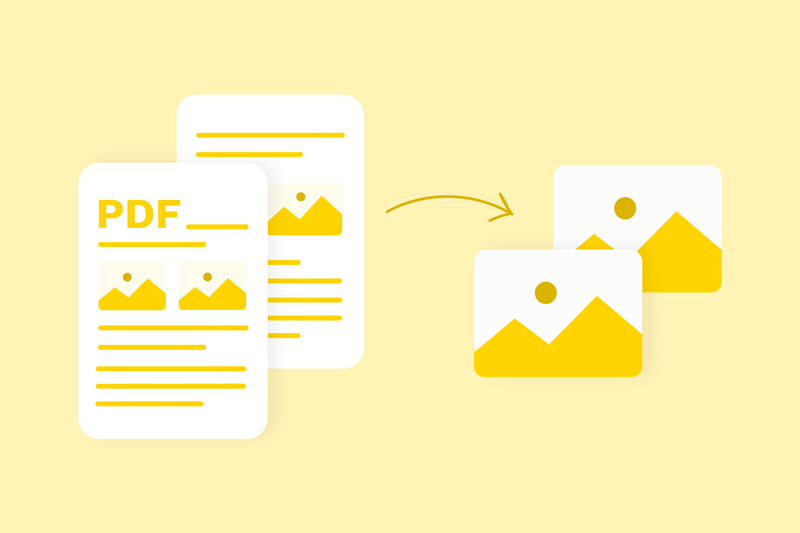
Sebelum kamu mulai mengonversi file PDF ke JPG, ada beberapa tips yang perlu kamu perhatikan supaya hasilnya maksimal dan nggak ada kendala. Dengan mengikuti tips ini, proses konversi akan lebih lancar, dan hasilnya sesuai dengan yang kamu harapkan.
- Pastikan koneksi internet stabil. Kalau kamu menggunakan alat online untuk convert PDF ke JPG, koneksi internet yang stabil sangat penting. Koneksi yang terputus di tengah proses bisa bikin file gagal dikonversi atau malah harus mengulang dari awal.
- Periksa kualitas file PDF. Sebelum mengonversi, cek dulu kualitas file PDF kamu. Kalau file PDF-nya resolusinya rendah, hasil JPG-nya juga bakal kurang tajam. Jadi, pastikan file PDF kamu memiliki kualitas yang baik, terutama jika file tersebut berisi gambar atau grafik.
- Gunakan alat yang sesuai kebutuhan. Pilih alat konversi yang sesuai dengan kebutuhanmu. Kalau kamu butuh hasil cepat tanpa ribet, iLovePDF atau Smallpdf bisa jadi pilihan. Tapi kalau kamu ingin sekalian mengedit desain atau menambahkan elemen visual, Canva adalah opsi terbaik. Semua alat ini mendukung cara convert PDF ke JPG dengan mudah.
- Simpan file di tempat aman. Setelah selesai mengonversi, pastikan file JPG kamu disimpan di folder yang mudah diakses. Jangan sampai file penting hilang karena lupa menyimpannya di tempat yang benar. Kalau perlu, buat folder khusus untuk file hasil konversi.
- Gunakan laptop yang mumpuni. Kalau kamu sering bekerja dengan file besar atau multitasking, pastikan perangkat yang kamu gunakan mendukung. Laptop seperti ASUS ExpertBook P3 (P3405) bisa jadi pilihan yang tepat. Laptop ini dilengkapi prosesor Intel Core i5 atau i7, RAM hingga 16GB, dan penyimpanan SSD 512GB, yang membuatnya sangat andal untuk mengolah file besar. Dengan harga sekitar Rp 11.099.000, laptop ini cocok banget buat mahasiswa yang butuh perangkat tangguh untuk tugas kuliah, skripsi, atau bahkan pekerjaan sampingan.
Dengan tips di atas, kamu nggak hanya bisa coba cara convert PDF ke JPG dengan mudah, tapi juga memastikan hasilnya optimal dan sesuai kebutuhan. Jangan lupa untuk selalu memilih alat dan perangkat yang mendukung produktivitasmu!




